首页 / 教程
更新Win10系统出现0x80072ee2错误 【win10显示0x80072ee7错误代码怎么解决】
2022-10-31 00:54:00
win10系统的出现就是因为技术的更新与突破,为了满足我们日益增长的技术需求。我们在获得最新的技术之时,还需要不断地开拓获得又一次的创新与发展。就win10系统而言,也是一次又一次的进行系统的更新。不少的用户为了自己的需求,总是在第一时间让自己的系统成为最新的版本都会第一时间选择去更新。但是不是每一次的更新都能顺利进行的。不少的用户们反映,在自己将win10系统升级到10158版本的时候,总是会遇到Ox80072ee2错误,并最终导致无法进行升级。在遇到这种情况,满怀看到最新版本的期望瞬间破碎,用户们肯定是浑身不舒服。在遇到这种情况的时候,我们该怎样解决才能继续进行我们的系统更新呢,下面小编就给大家介绍介绍小编的方法,具体步骤如下:
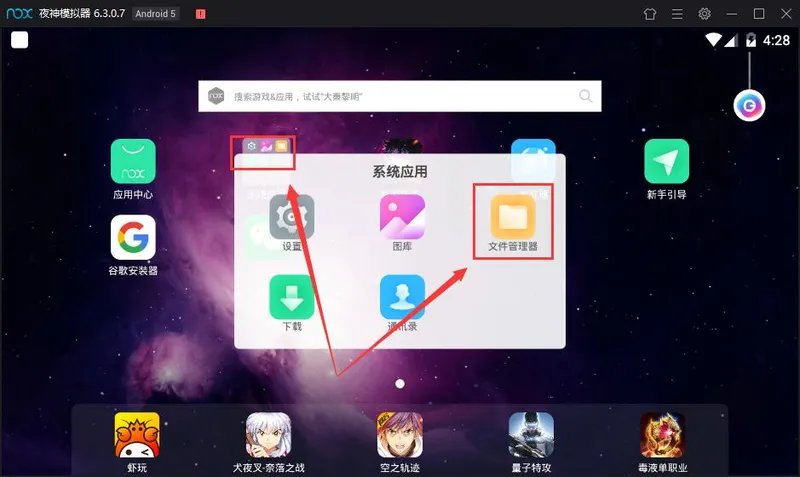
解决方法
出现 0x80072ee2的错误代码是由于服务器无响应造成的,请保证您的网络环境出于稳定状态下进行更新,您也可以尝试更改DNS地址。
1. 使用管理员账户登录计算机。
2. 依次打开“控制面板”-“网络和Internet”-“网络和共享中心”。
3. 在左侧导航栏中点击“更改适配器设置”。
4. 右键当前的网络连接(本地连接或宽带连接),选择“属性”。
5. 选择“Internet协议版本4 (TCP/IPv4)”,点击“属性”。
6. 在打开的Internet协议版本4 (TCP/IPv4)属性窗口中,选择“使用以下DNS服务器”进行手动设置。
7. 在首选DNS服务器中输入:4.2.2.1,在备用DNS服务器中输入:4.2.2.2。
介绍步骤大概就是这么多了,是不是轻轻松松几步就能快速搞定呢。若果稍微对系统有些了解的用户就可以发现,其实这个错误的出现的原因只是网络的问题,所以重新设置一下网络系统就能恢复正常了呢。如果您觉得我们意见可取的话,那就跟着小编的步骤走吧。
最新内容
| 手机 |
相关内容

windows10中设置 【Windows10中设
windows10中设置 【Windows10中设置用户账户的方法】,设置,方法,用户账户,点击,控制面板,界面,Win10下设置切换输入法需要打开电脑
windows10字体大 【windows10字体
windows10字体大 【windows10字体大小怎么设置成黑体】,字体大小,显示,选择,字体大,黑体,点击,1用于自定义设置项目,我们在这里可以
windows10合盘步骤 【window10系统
windows10合盘步骤 【window10系统怎么合盘】,合盘,系统,步骤,镜像,磁盘,删除,1、右键点一下“此电脑”,在弹出的右键菜单中选择“管
wps文档设置下页标题栏 | wps凡是
wps文档设置下页标题栏 【wps凡是有标题一的都另起一页,设置方法求高手】,设置,标题栏,表格,文档,方法,高手,1.wps凡是有标题一的都
WPS文字设置章节 | WPS文字插入目
WPS文字设置章节 【WPS文字插入目录】,文字,自动生成目录,怎么设置,设置,操作方法,选择,1.WPS文字怎么插入目录以WPS 2019版本为例1
wps空白表格默认 | wps表格修改默
wps空白表格默认 【wps表格修改默认设置】,修改,表格,默认,模板,教程,双击,1.wps表格怎样修改默认设置第一种方法:默认页面设置法 新
wps将数值粘贴为显示 | WPS复制粘
wps将数值粘贴为显示 【WPS复制粘贴数据】,数据,复制粘贴,显示,教程,粘贴,打印,1.WPS如何复制粘贴数据WPS复制粘贴数据方法: 1、将wp
wps始终显示最终状态 | WPS让WORD
wps始终显示最终状态 【WPS让WORD打开就显示最终状态】,最终,状态,显示,打开,如何让,批注,1.WPS如何让WORD打开就显示最终状态如果










